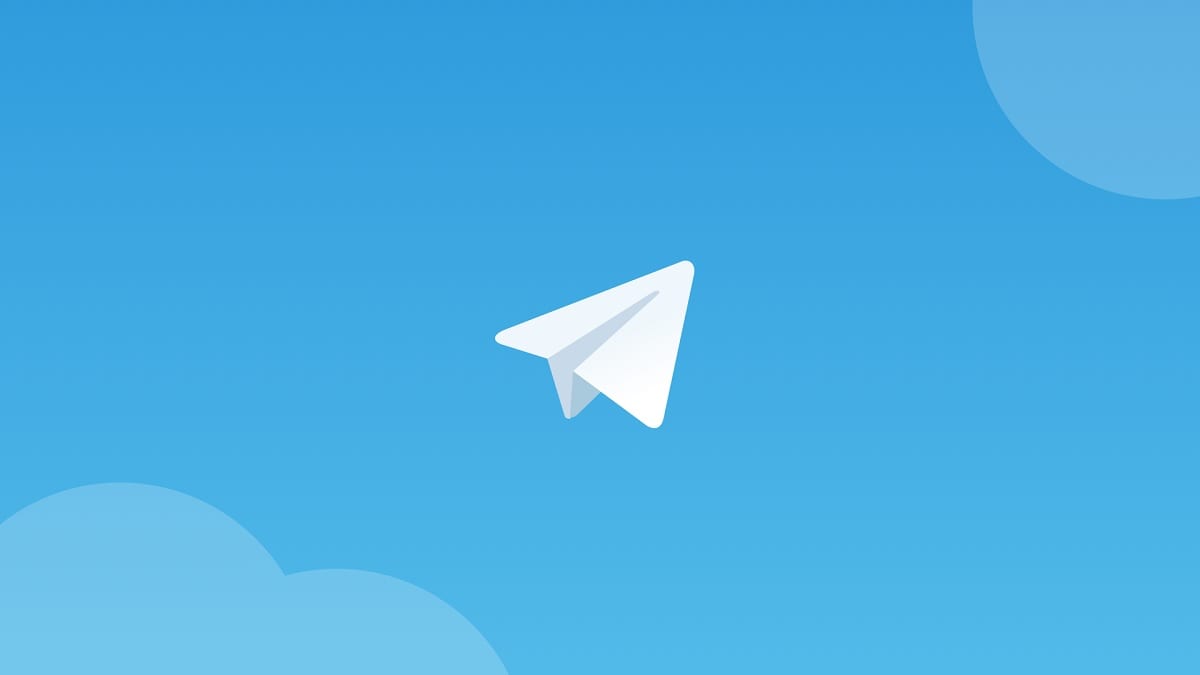
Un paio di giorni fa ti abbiamo mostrato come inviare foto su WhatsApp senza perdita di qualità. Anche se l'applicazione di proprietà di Facebook non è l'unica che abbiamo in questo senso sul mercato. Anche Telegram è una delle opzioni più popolari tra gli utenti su Android. Un'app in cui inviamo foto regolarmente.
Per questo sicuramente molti desiderano poterlo fare inviare foto in Telegram senza perdita di qualità o risoluzione ivi contenuta. Questo è qualcosa che possiamo ottenere senza troppi problemi nella popolare applicazione, come ti mostriamo di seguito.
La cosa interessante è che possiamo ottenere in entrambe le versioni dell'app. Sia che utilizziamo l'app desktop o l'applicazione Android, in entrambe c'è un modo in cui inviare queste foto senza perdere qualità in esse. Spieghiamo quindi come farlo in entrambi i casi.
Invia foto in Telegram su Android senza perdita di qualità
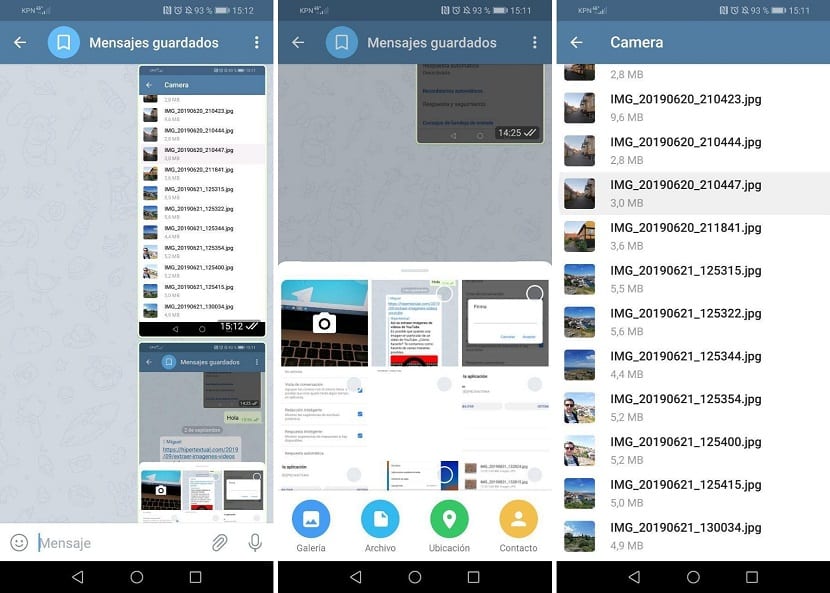
Se usi Telegram sul tuo telefono Android, possiamo trovare un metodo per inviare queste foto senza perdere qualità in esse. Per impostazione predefinita, quando inviamo una foto, l'applicazione lo farà comprime fino a una dimensione massima di 1280 × 1280 pixel. Quindi, se inviamo una foto più grande, stiamo chiaramente perdendo risoluzione o dettaglio. Sebbene ci sia un trucco con cui evitare questo problema.
Dobbiamo aprire l'applicazione sul nostro telefono Android e entrare nella chat in cui vogliamo inviare la foto. Quindi, andiamo nello spazio in cui è scritto il messaggio e facciamo clic sull'icona della graffetta, che è quella che utilizziamo quando vogliamo allegare qualcosa in detta chat. In questo caso dobbiamo fare clic sull'opzione file e poi si aprirà una cartella sul telefono in cui abbiamo i file. Devi cercare la cartella in cui si trovano le foto e scegliere quella che vuoi inviare.
Questa immagine verrà quindi inviata su Telegram, ma senza perdita di qualità. Questa opzione è ideale se dobbiamo inviare una foto in formato RAW, che di solito è molto più pesante e in cui la perdita di qualità e risoluzione può essere evidente. L'applicazione ci consente inviare foto con una dimensione massima di 1,5 GB, quindi è importante tenerlo presente.
Invia foto senza perdita di qualità nella versione desktop

Alcuni di voi potrebbero utilizzare la versione desktop di Telegram, che viene utilizzato nel computer. È un'opzione ideale, perché è sincronizzata con l'account, oltre ad essere un buon metodo per inviare foto o messaggi a te stesso. Possiamo anche usarlo se vogliamo inviare foto senza perdere la loro qualità. È molto facile ottenere questo risultato in quella versione dell'app di messaggistica.
Dobbiamo selezionare la foto o le foto che vogliamo inviare a una persona, che verrà memorizzata sul computer. Poi, trasciniamo queste foto in questa conversazione in questione in Telegram, che sarà sullo schermo del computer. Quando rilasciamo queste foto che vogliamo inviare, sullo schermo appariranno un paio di opzioni. Uno di questi è inviare dette foto non compresse, esattamente quello che vogliamo in questo senso, quindi ci clicchiamo sopra. Questa foto verrà quindi inviata.
In questa versione della popolare applicazione troviamo lo stesso problema, che per impostazione predefinita le foto sono compresse. Quindi, se non utilizziamo questa opzione, la foto che invieremo verrà compressa, con la perdita di risoluzione che ciò può causare. Così è importante ricordare sempre questa opzione, per inviare le foto in questa versione di Telegram senza che la loro qualità venga compromessa in qualsiasi momento.
